Fehler beheben: 'Diese Einstellung wird von Ihrem Administrator verwaltet' in Windows 11
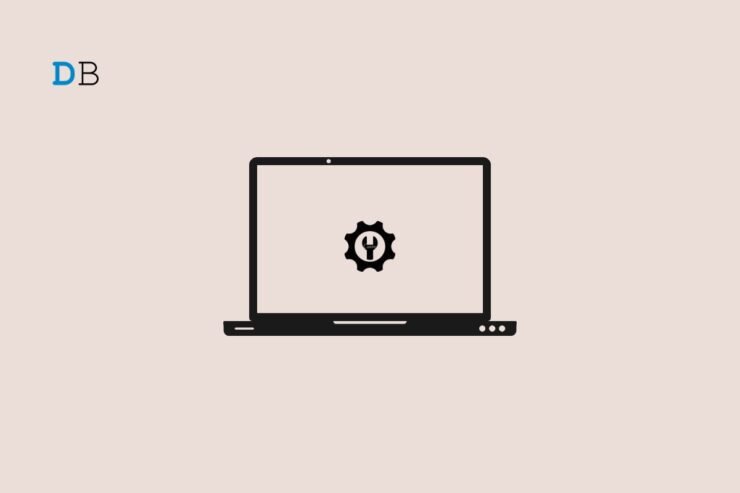
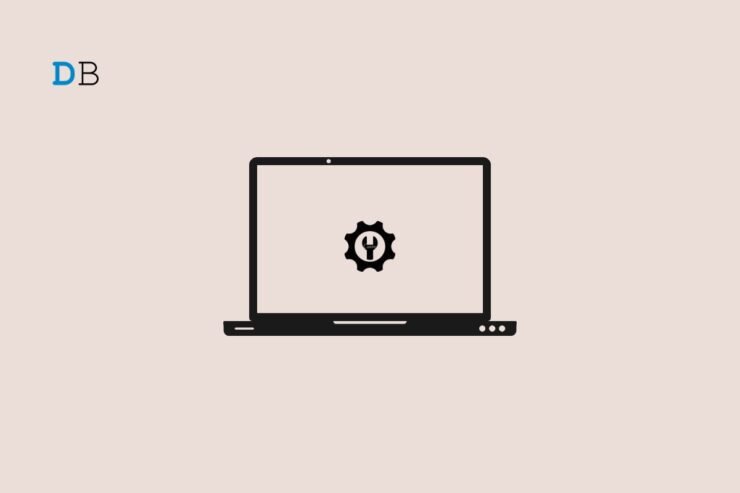
Einige Nutzer sehen beim Versuch, Sicherheitsoptionen in Windows 11 zu ändern, die Meldung „Diese Einstellung wird von Ihrem Administrator verwaltet“. Das bedeutet, dass die aktuelle Systemkonfiguration — etwa Gruppenrichtlinien, Registry-Werte oder zentrale Verwaltungsrichtlinien — die Änderung verhindert. In Unternehmensnetzwerken ist dies gewollt. Auf Privat-PCs weist die Meldung jedoch oft auf einen Softwarefehler, fehlerhafte Richtlinien oder beschädigte Systemdateien hin.
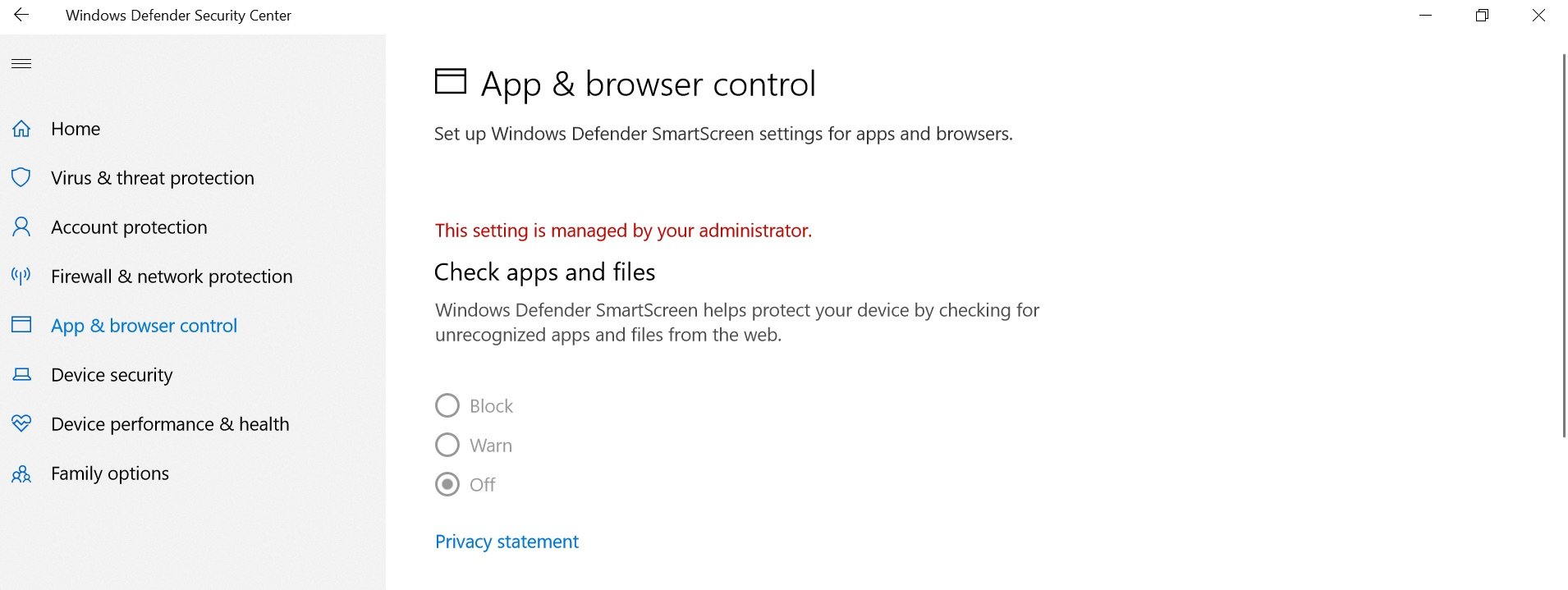
In diesem Leitfaden findest du strukturierte, sichere Schritte zur Fehlerbehebung, verständliche Erklärungen zu den Ursachen und zusätzliche Checklisten sowie Abwägungen, wann welche Methode passt.
Ursachen: Warum erscheint die Meldung?
Kurz gesagt: Windows sperrt die Einstellung, weil eine höhere Instanz (Policy/Registry/System) dies anordnet. Häufige Ursachen:
- Beschädigte Systemdateien, die Dienste fehlerhaft starten lassen.
- Konfigurierte Gruppenrichtlinien, die Optionen deaktivieren.
- Registry-Schlüssel, die bestimmte Sicherheitsfunktionen abschalten.
- Fehler in der Windows-Sicherheits-App oder im Betriebssystem-Build.
Sicherheitsgrundsatz in einem Satz
Gruppenrichtlinien (GP) und Registry-Werte haben Vorrang vor lokalen UI-Änderungen; entferne oder korrigiere die Quelle, um das UI-Verhalten zu ändern.
Schnellübersicht der Lösungen
- Windows Update ausführen
- Systemdateien prüfen (SFC/DISM)
- Windows-Sicherheits-App neu registrieren (PowerShell)
- Gruppenrichtlinien prüfen und zurücksetzen (gpedit.msc)
- Defender-Einträge in der Registry kontrollieren/entfernen
- Windows-Sicherheits-App zurücksetzen
Schritt-für-Schritt-Anleitungen
1. Windows aktualisieren
Ein veralteter oder fehlerhafter Build kann UI-Fehler verursachen. Aktualisiere Windows zuerst:
- Öffne Einstellungen mit Windows + I.
- Wähle links “Windows Update”.
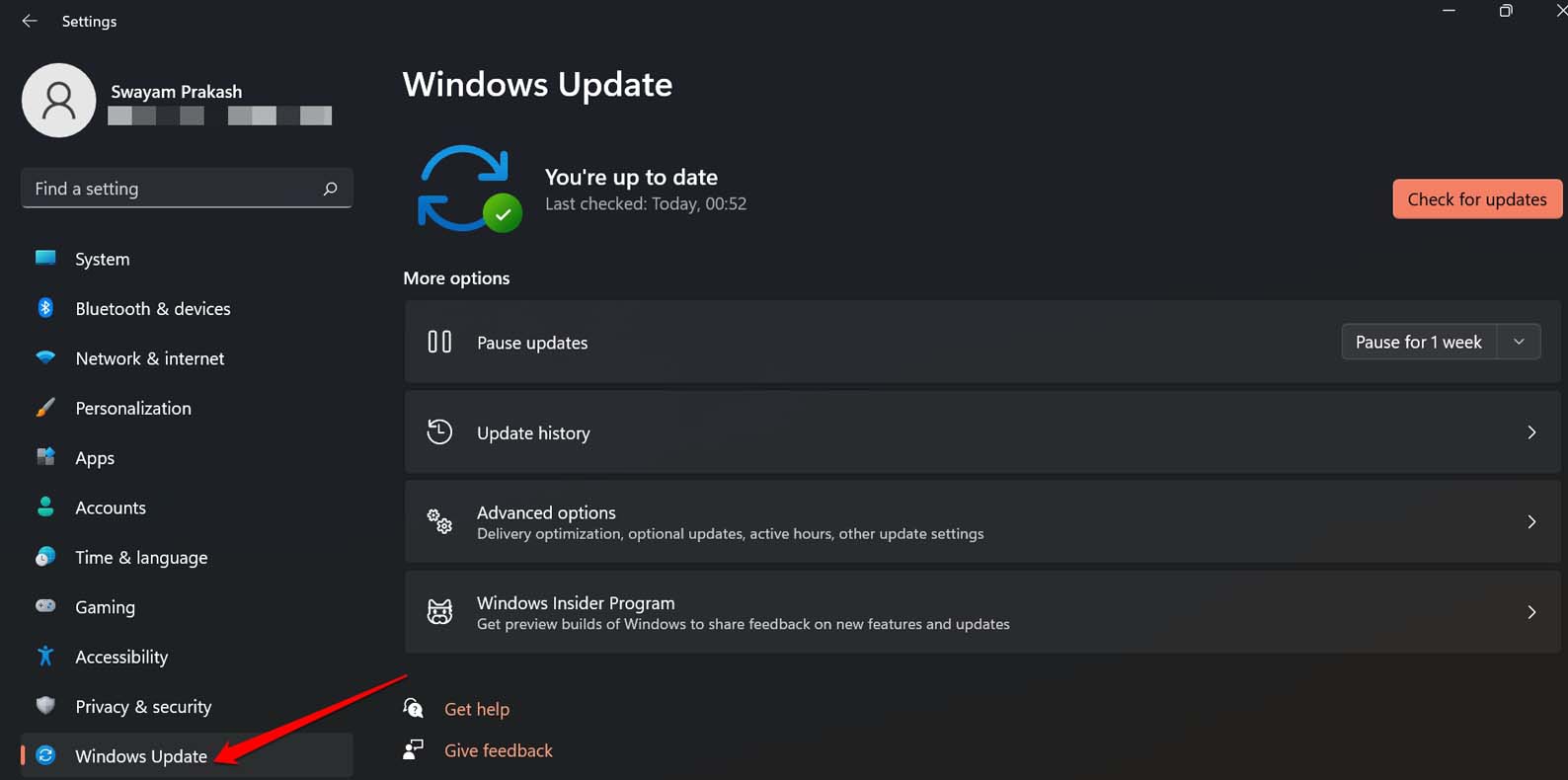
- Klicke auf “Nach Updates suchen”.
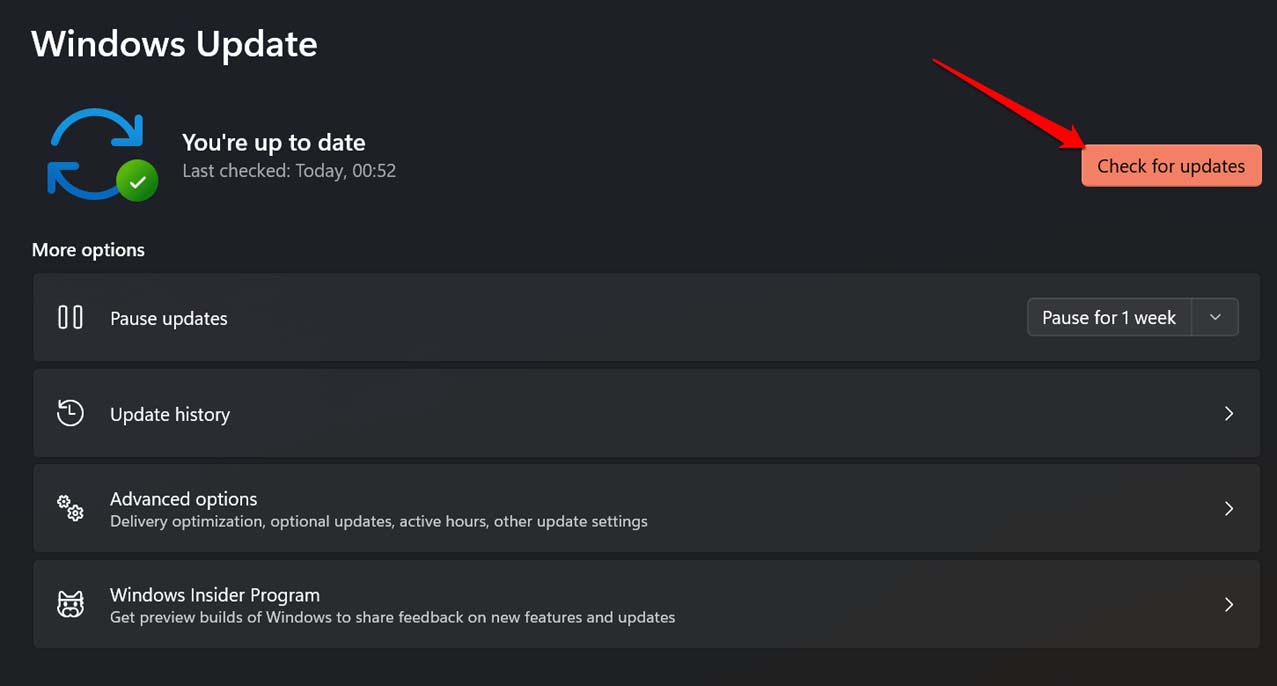
- Falls vorhanden, auf “Jetzt herunterladen” klicken und nach Abschluss neu starten.
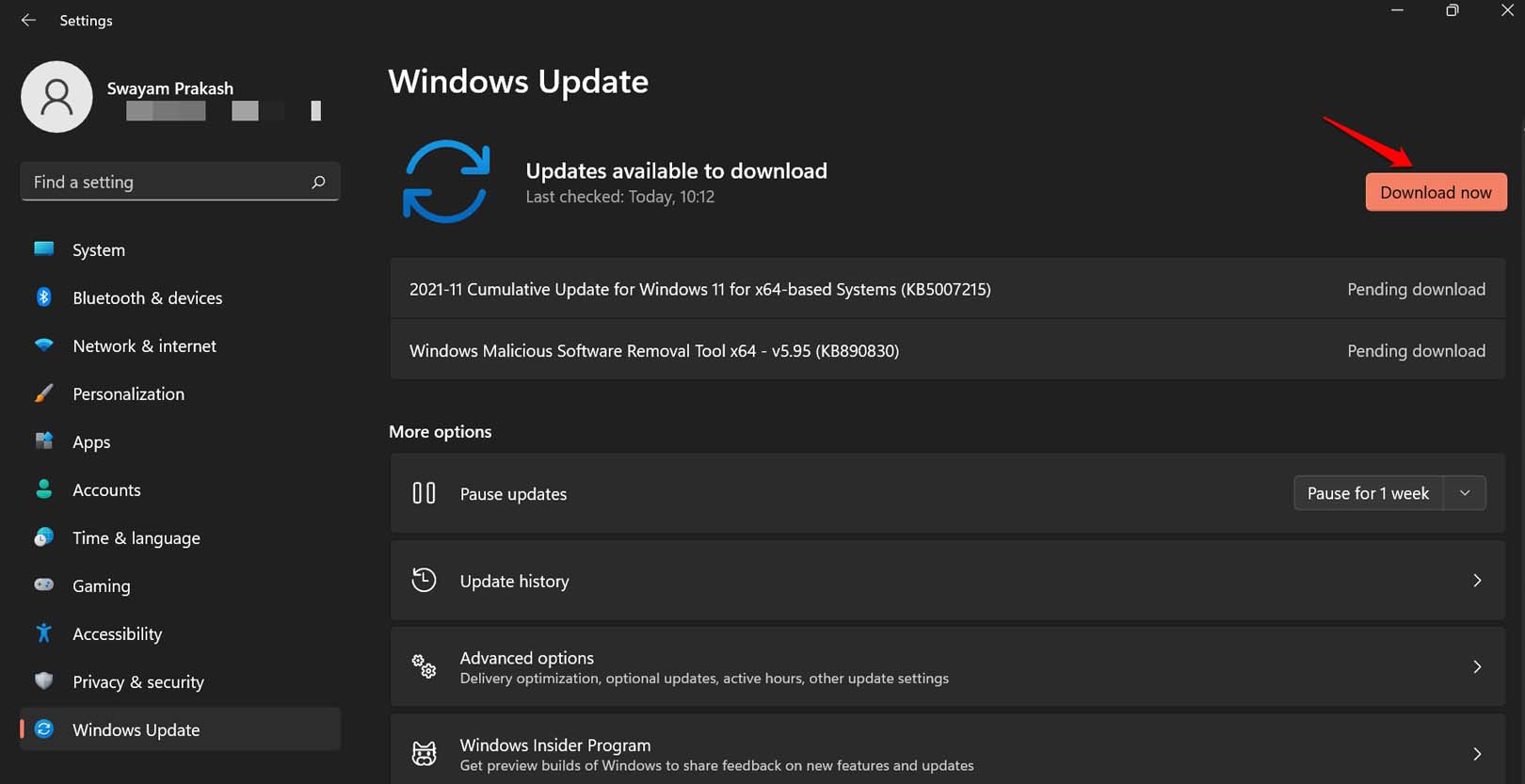
Tipp: Aktiviere automatische Updates, wenn möglich. Ein Neustart nach Installation ist erforderlich.
2. Beschädigte Systemdateien finden und reparieren (SFC & DISM)
SFC (System File Checker) und DISM (Deployment Image Servicing and Management) reparieren Integritätsprobleme.
- Drücke Windows + R, gib
cmdein und bestätige mit Enter.
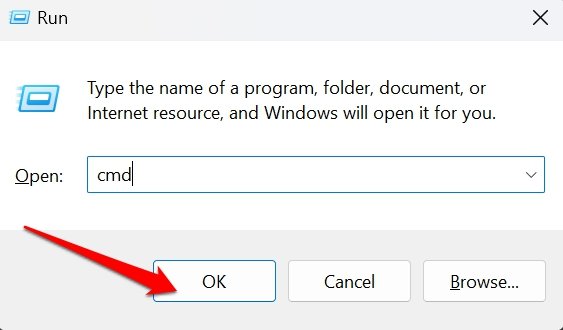
- Führe im Administratorfenster aus:
sfc /scannow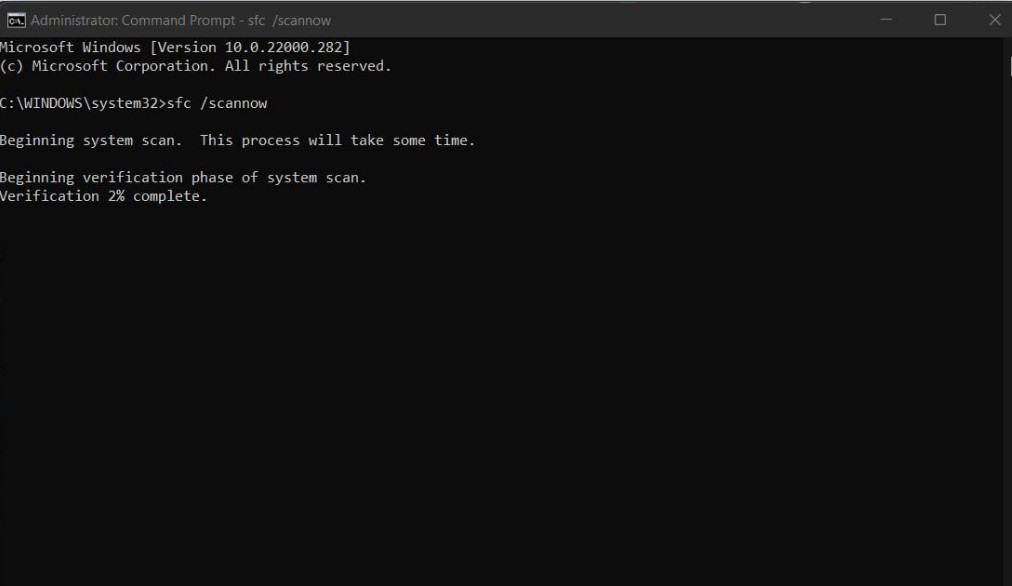
- Unterbreche den Scan nicht. Wenn SFC Probleme findet, versucht es, Dateien zu reparieren.
DISM (falls SFC nicht alles löst):
DISM.exe /Online /Cleanup-image /CheckHealth
DISM.exe /Online /Cleanup-image /ScanHealth
DISM.exe /Online /Cleanup-image /RestoreHealth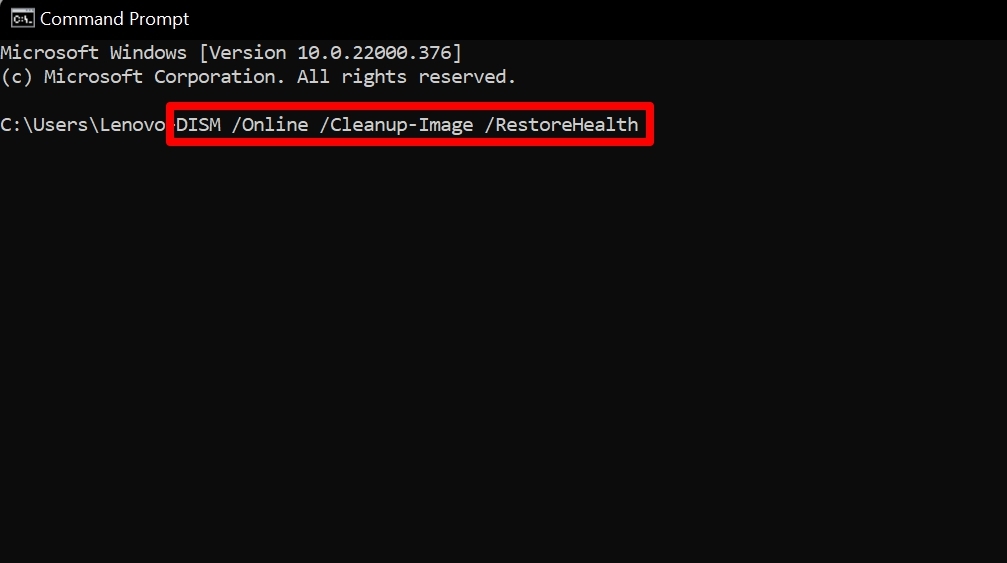
Warte, bis die Befehle durchgelaufen sind. Ein Neustart ist danach empfohlen.
3. Windows-Sicherheits-App neu registrieren (PowerShell)
Falls die Sicherheits-App selbst beschädigt ist, registriere sie neu:
- Drücke Windows + S, suche nach PowerShell, und wähle “Als Administrator ausführen”.
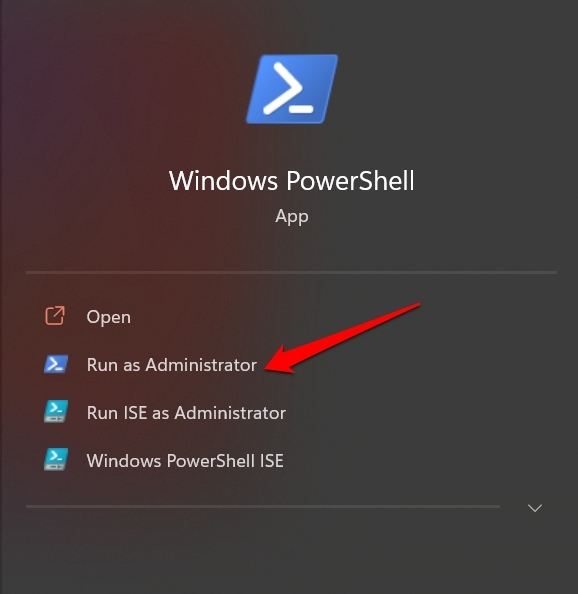
- Führe folgenden Befehl aus:
Get-AppXPackage -AllUsers -Name Microsoft.SecHealthUI | Foreach {Add-AppxPackage -DisableDevelopmentMode -Register "$($_.InstallLocation)\AppXManifest.xml" -Verbose}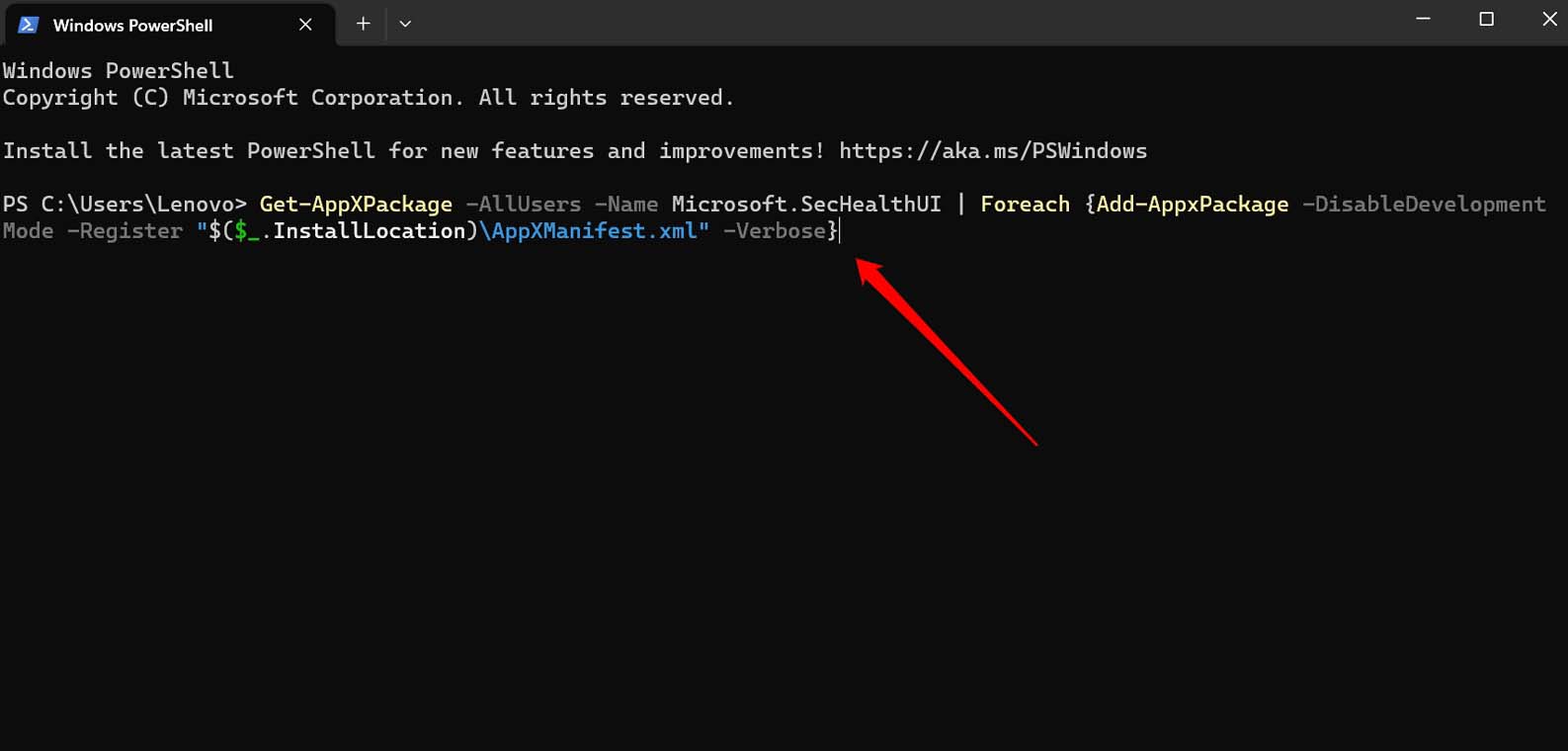
- Starte den PC neu und prüfe, ob die Meldung verschwindet.
4. Gruppenrichtlinien (gpedit.msc) prüfen und anpassen
Gruppenrichtlinien können bestimmte Optionen sperren. So kontrollierst du die wichtigsten Defender-Einstellungen:
- Drücke Windows + R, gib
gpedit.mscein und bestätige.
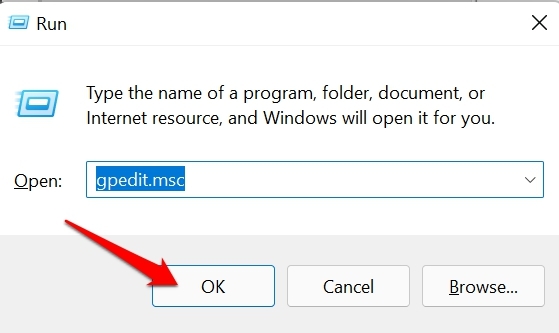
- Navigiere zu Computer Configuration > Administrative Templates > Windows Components.
- Öffne “Microsoft Defender Antivirus” und dann “Real-Time Protection”.
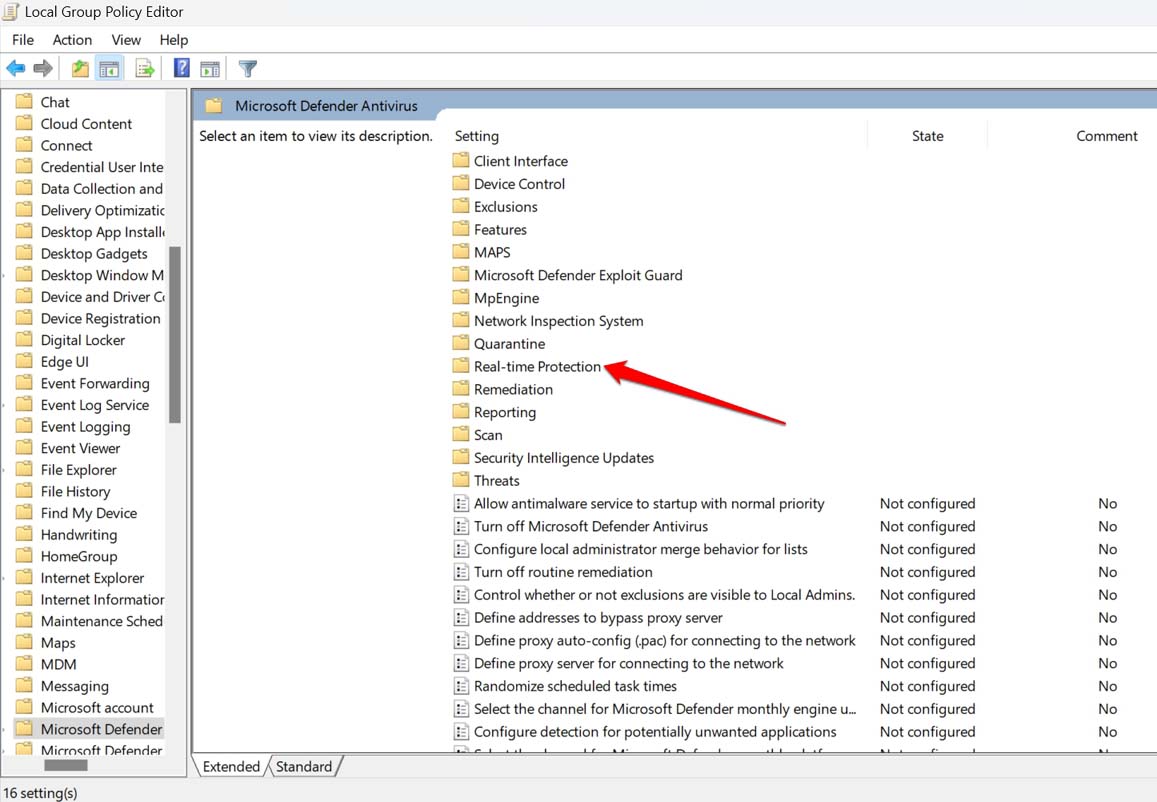
- Doppelklicke auf “Turn off real-time protection” und setze es auf “Nicht konfiguriert” oder “Deaktiviert” je nach Situation.
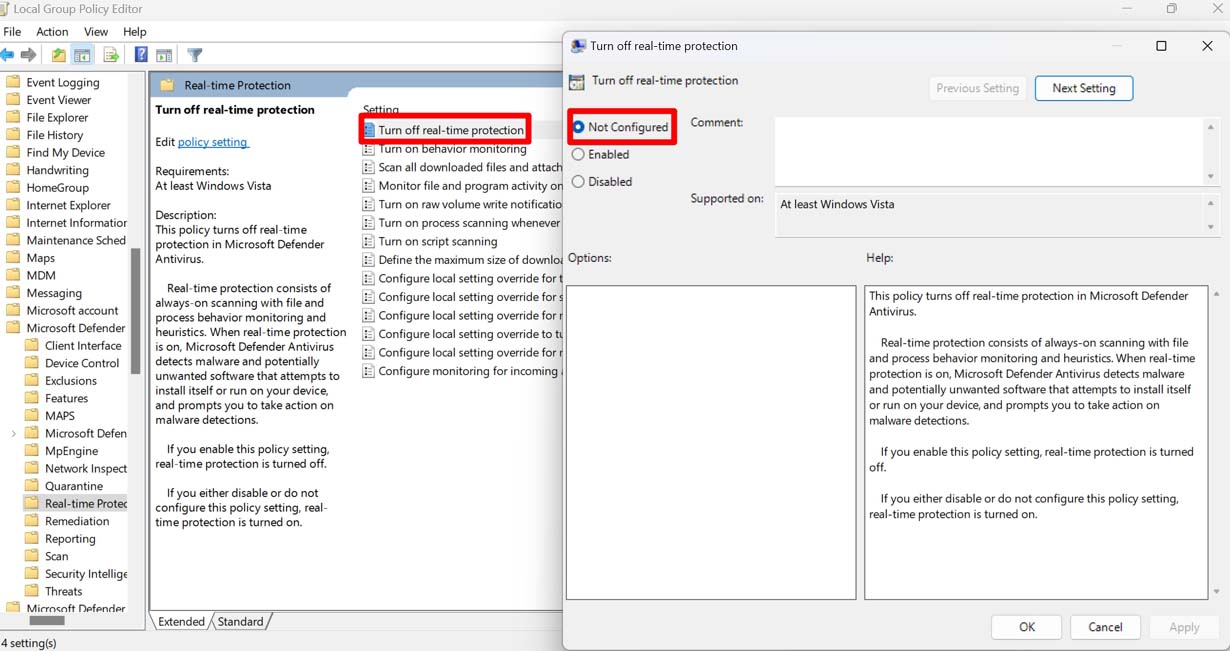
Hinweis: In Unternehmens- oder Schulnetzwerken kann eine höhere Domänenrichtlinie Änderungen überschreiben.
5. Windows Defender-Einträge in der Registry entfernen
Wenn Richtlinien über die Registry gesetzt sind, musst du den Schlüssel entfernen. Vorsicht: Registry-Änderungen können das System beeinträchtigen. Lege vorher ein Backup an.
- Drücke Windows + R, gib
regeditein.
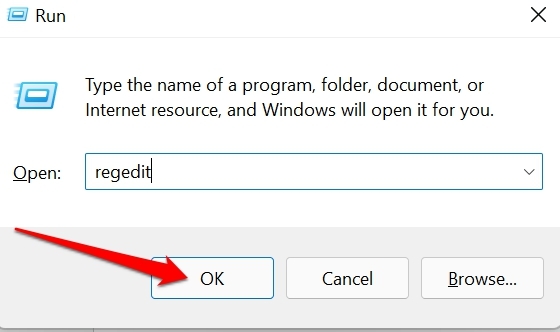
- Gehe zum Pfad:
HKLM\Software\Policies\Microsoft\Windows Defender- Rechtsklick auf den Schlüssel “Windows Defender” und “Löschen” wählen.
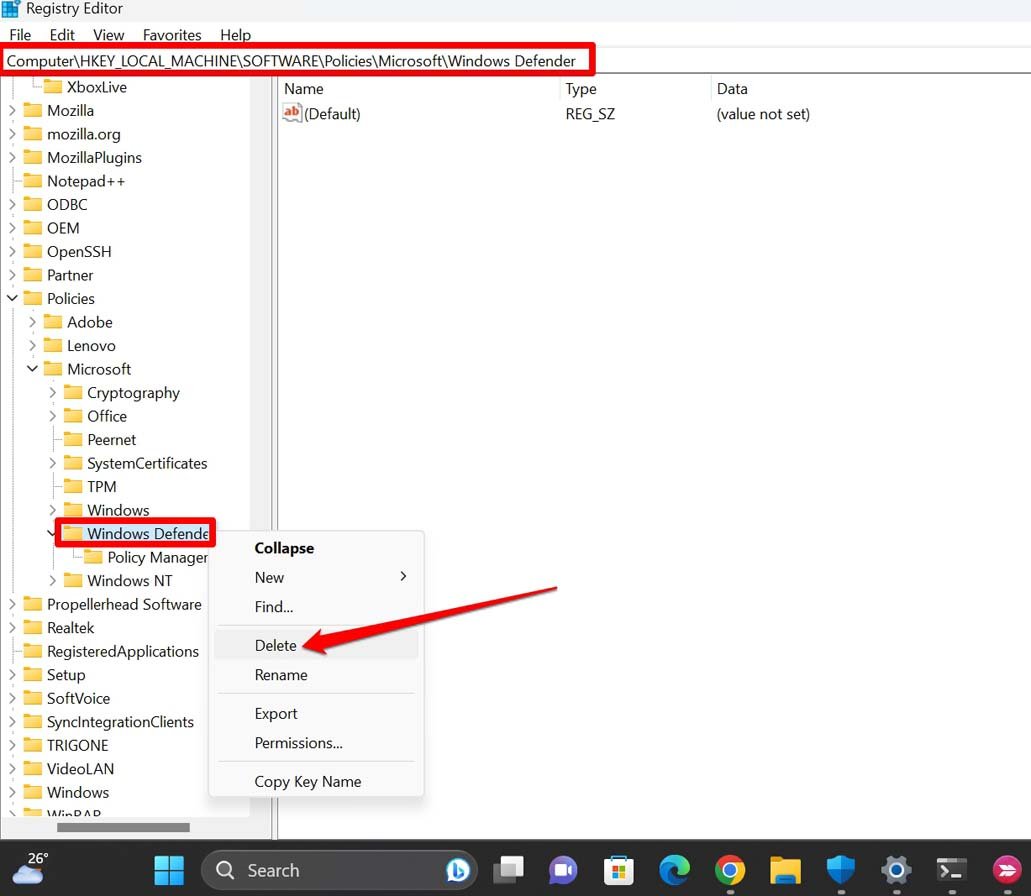
WICHTIG: Erstelle vor Änderungen einen Registry-Export zur Wiederherstellung.
Hinweis: Registry-Änderungen können Apps instabil machen. Führe diese Schritte nur mit einem Backup aus.
6. Windows-Sicherheits-App zurücksetzen
Wenn die App-Konfiguration korrupt ist, setze sie zurück. Dadurch werden Einstellungen auf Standardwerte zurückgesetzt.
- Öffne Einstellungen mit Windows + I.
- Gehe zu Apps > Installierte Apps.
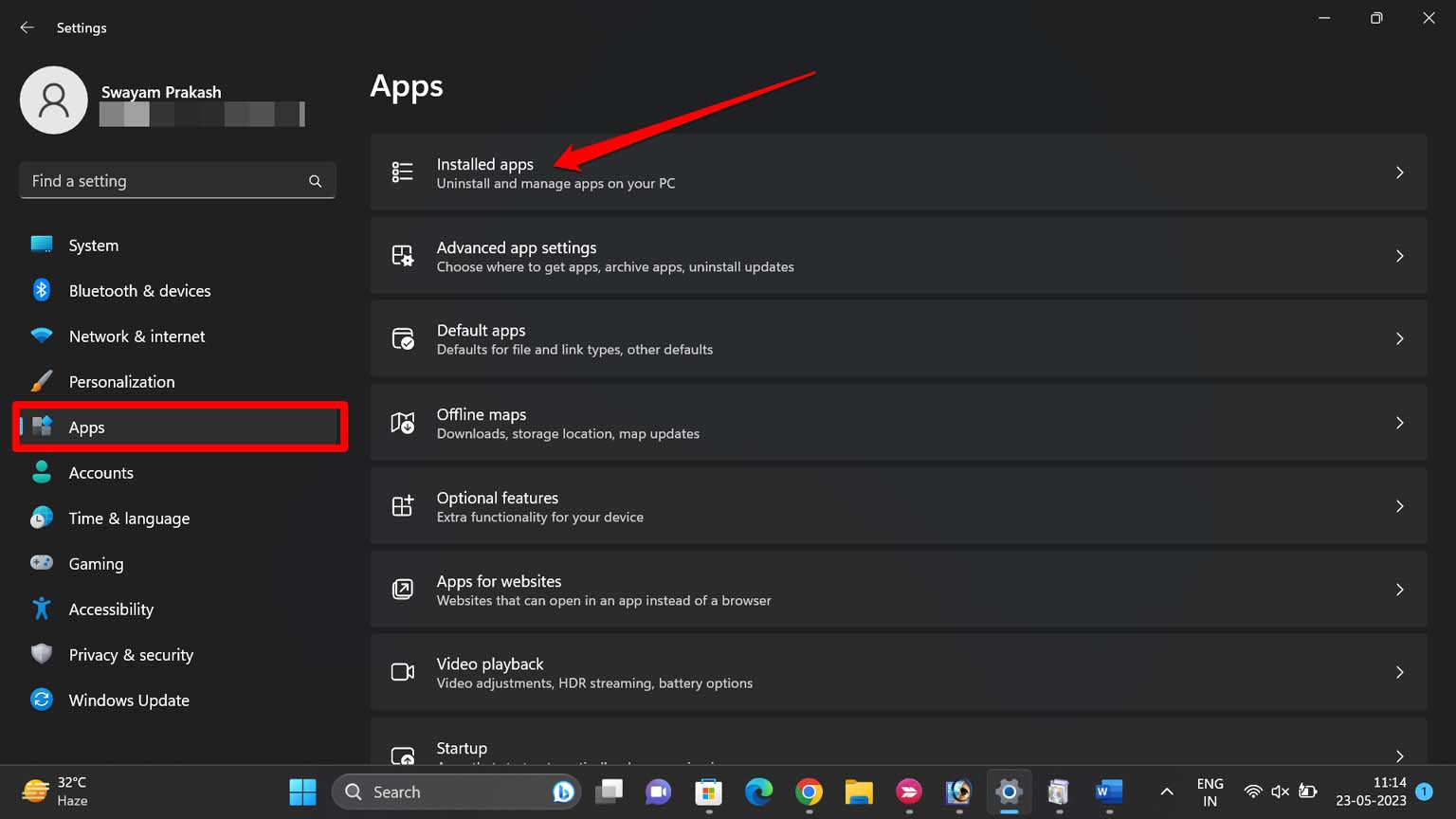
- Suche nach “Sicherheit” und klicke die drei Punkte neben “Windows-Sicherheit” an. Wähle “Erweiterte Optionen”.
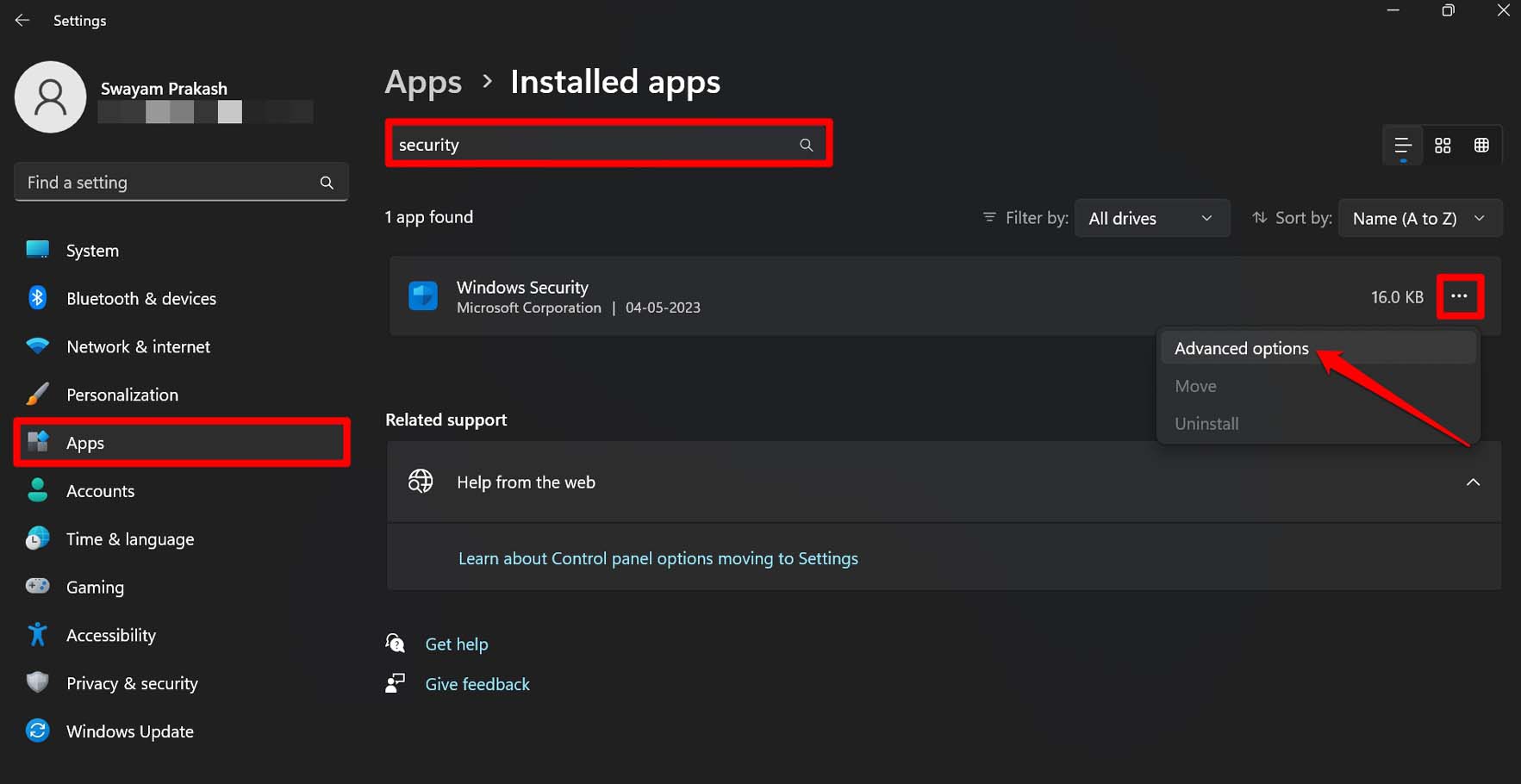
- Scrolle zum Bereich “Zurücksetzen” und klicke auf “Zurücksetzen”. Bestätige.
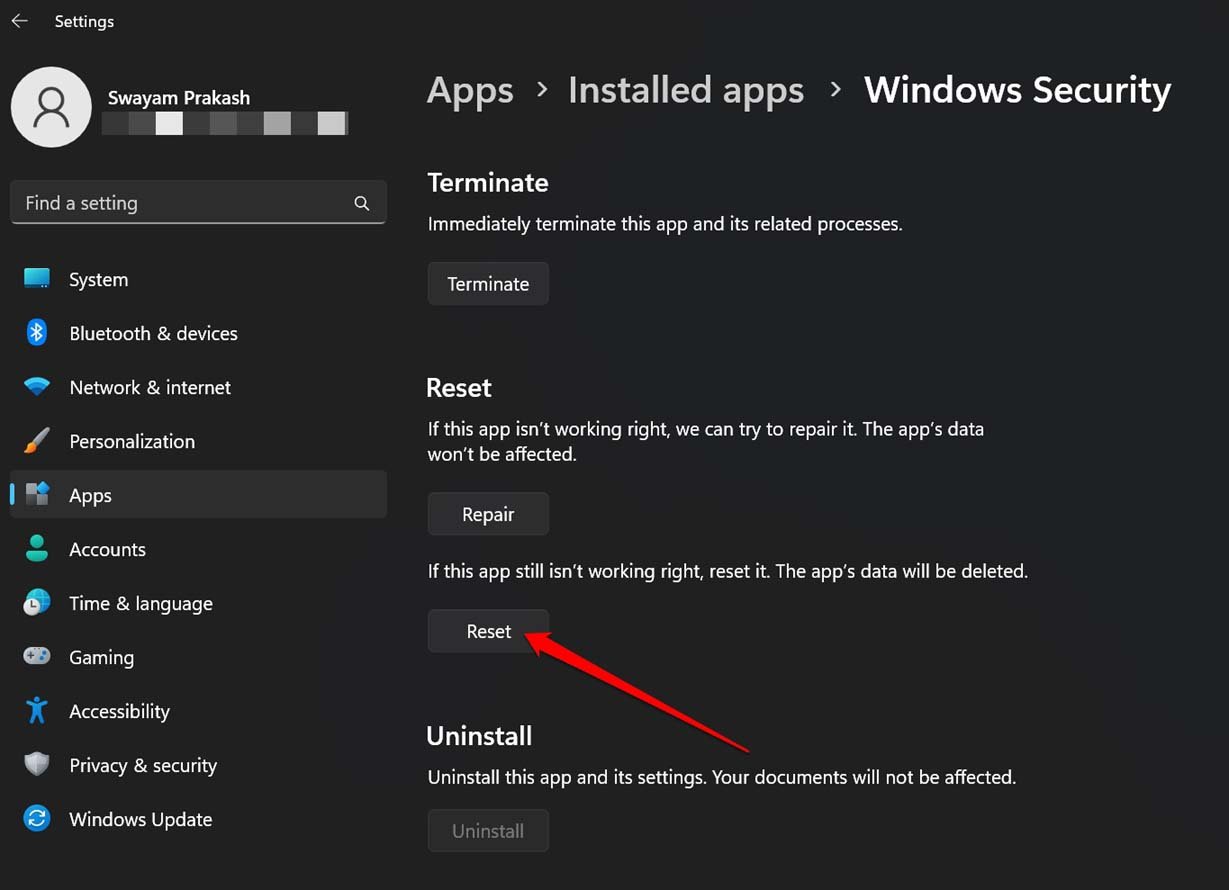
Starte danach den PC neu.
Alternative Ansätze und wann sie passen
- Systemwiederherstellung: Wenn vor kurzem alles funktionierte, kann eine Wiederherstellung zu einem früheren Wiederherstellungspunkt sinnvoll sein.
- Neuinstallation von Windows: Bei stark beschädigten Systemdateien oder mehreren Fehlfunktionen. Nur als letzter Ausweg.
- Lokales Konto vs. Microsoft-Konto prüfen: Manche Richtlinien verhalten sich anders bei Domänenkonten.
Wann die Methoden fehlschlagen (Gegenbeispiele)
- Unternehmensrichtlinien: Wenn dein PC einer Domäne unterliegt, erzwingt der Domain-Controller Richtlinien. Änderungen am lokalen PC werden überschrieben.
- Sicherheitssoftware von Drittanbietern: Manche Antivirenlösungen setzen eigene Richtlinien und blockieren lokale Änderungen.
- Beschädigtes Benutzerprofil: Ist das Profil defekt, helfen Reparatur oder neues Benutzerkonto eher als Registry-Eingriffe.
Mini-Methodologie: Vorgehensweise in der richtigen Reihenfolge
- Backup erstellen (Systemabbild, Registry-Export).
- Windows Update ausführen.
- SFC und DISM laufen lassen.
- App neu registrieren und zurücksetzen.
- Gruppenrichtlinien prüfen.
- Registry nur als letzte Lösung ändern.
Diese Reihenfolge minimiert Risiko und reduziert Regressionsursachen.
Rollenbasierte Checkliste
Für Privatnutzer:
- Administratorrechte sicherstellen
- Backup wichtiger Daten
- Windows Update durchführen
- SFC ausführen
Für IT-Administratoren:
- Gruppenrichtlinien (GPO) auf Domänen-Controller prüfen
- Event-Logs auf Fehler in Bezug auf Defender/App-Lifecycle untersuchen
- GPO-Änderungen testen und per GPO-Update ausrollen
Sicherheits-Härtung nach Änderungen
- Nach Entfernung von Defender-Schlüsseln temporär einen anderen Schutz aktivieren.
- Automatische Updates aktiviert lassen.
- Regelmäßige SFC/DISM-Scans in die Wartungsroutine aufnehmen.
Risikoabschätzung und Gegenmaßnahmen
- Risiko: Registry-Änderung macht System instabil. Gegenmaßnahme: Registry-Export, Systemwiederherstellungspunkt erstellen.
- Risiko: Richtlinie wird von Domäne wiederhergestellt. Gegenmaßnahme: Abstimmung mit Domänen-Admin.
Akzeptanzkriterien (Kriterien für Erfolg)
- Die Meldung „Diese Einstellung wird von Ihrem Administrator verwaltet” erscheint nicht mehr in den betroffenen Sicherheits-UI-Bereichen.
- Windows-Sicherheits-App lässt gewünschte Einstellungen zu oder zeigt klare, erklärende Hinweise zur Policy.
- Systemfunktionen laufen ohne Fehlermeldungen und Windows Update funktioniert.
Kurze Glossarzeile
- GPO: Gruppenrichtlinie; zentral gesetzte Einstellungen für Windows-Clients.
- Registry: Windows-Registrierungsdatenbank mit Konfigurationswerten.
- SFC/DISM: Windows-Tools zur Überprüfung und Reparatur von Systemdateien.
FAQ
Warum sehe ich diese Meldung auf meinem Privatrechner?
Oft setzen fehlerhafte Updates, Drittsoftware oder verwaiste Registry-Schlüssel Einstellungen, die zuvor für eine andere Konfiguration galten. Folge dem Mini-Methodenplan oben.
Ist es gefährlich, den Defender-Registry-Schlüssel zu löschen?
Wenn du nicht sicher bist, ja. Lege immer einen Registry-Export an und erstelle einen Systemwiederherstellungspunkt. Nutze diese Option nur, wenn andere Schritte (SFC/DISM, gpedit) nicht geholfen haben.
Zusammenfassung
- Die Meldung resultiert meist aus Richtlinien, Registry-Werten oder beschädigten Systemdateien.
- Arbeite schrittweise: Update → SFC/DISM → App neu registrieren → GPO prüfen → Registry → App zurücksetzen.
- Mache Backups und wäge Risiken ab, insbesondere bei Registry-Änderungen oder in Domänenumgebungen.
Wenn du weitere Details brauchst — z. B. konkrete Registry-Keys, zusätzliche PowerShell-Skripte zur Diagnose oder eine Checkliste für Unternehmens-PCs — sag mir kurz, welche Umgebung (Privat/Domäne) du hast, dann passe ich die Anleitung an.
Ähnliche Materialien

Podman auf Debian 11 installieren und nutzen
Apt-Pinning: Kurze Einführung für Debian

FSR 4 in jedem Spiel mit OptiScaler
DansGuardian + Squid (NTLM) auf Debian Etch installieren

App-Installationsfehler auf SD-Karte (Error -18) beheben
